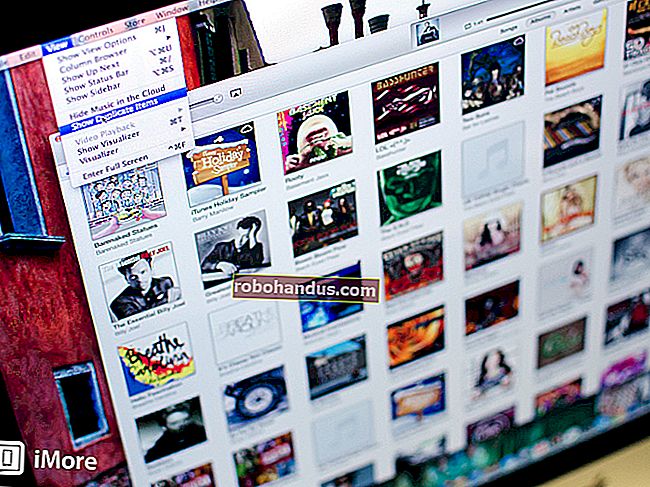Windows10を更新した後に黒い画面を修正する方法

一部のWindows10 PCは、Windows Updateから2019年6月の累積的な更新プログラムをインストールした後、黒い画面で再起動しています。これは最初は怖いように見えますが、幸いなことに、問題を解決する簡単な修正があります。
Windows 10 PCが再起動して黒い画面が表示された場合は、キーボードのCtrl + Alt + Delを押すだけです。Windows10の通常のCtrl + Alt + Del画面が表示されます。画面右下の電源ボタンをクリックし、「再起動」を選択してPCを再起動します。

Microsoftのサポートドキュメントによると、これで問題は解決します。コンピュータは正常に再起動し、黒い画面は表示されなくなります。
この問題の原因は不明です。Windows10アップデートのもう1つの問題です。ただし、Ctrl + Alt + Delを使用すると、PCをあらゆる種類の奇妙な状態から解放できることを忘れないでください。Ctrl + Alt + Delは、タスクマネージャーを開くだけではありません。
この解決策が黒い画面のPCを修正するのに役立たない場合は、他のいくつかの潜在的な解決策があります。
- Win + Ctrl + Shift + Bホットキーの組み合わせを使用して、PCのグラフィックスドライバーを再起動します。これにより、いくつかの問題が修正される場合があります。
- PCを強制的にシャットダウンします。これを行うとすべての作業が失われますが、それが唯一の選択肢である場合もあります。これを行うには、PCの物理電源ボタンをシャットダウンするまで押し続けます。数秒待ってから、電源ボタンを押して元に戻します。
- キーボードとマウスがPCに接続され、バッテリー電源が供給されていることを確認してください。省電力モードでディスプレイを下げると、PCに黒い画面が表示される場合があります。キーボードのプラグが抜かれているか、マウスのバッテリー電源が切れて、PCが入力を受信できない可能性があります。
関連:シークレットWindowsホットキーがグラフィックカードドライバを再起動します